Procedures voor probleemoplossing van TMS Agent
Inhoud
Inleiding
Dit document beschrijft gemeenschappelijke problemen met Cisco TelePresence Management Suite (TMS) Agent, een legacy-tool dat u apparaten en zachte klanten kunt provisioneren zoals Cisco Jabber Video voor TelePresence, Cisco TelePresence Movi en Cisco Jabber voor iPad wanneer geregistreerd op een Cisco Video Communication Server (VCS).
Voorwaarden
Vereisten
Cisco raadt aan uw systeem:
- Voert Cisco TMS uit
- Gebruik één of meer Cisco TelePresence Movi optie-toetsen (afzonderlijk aangeschaft)
- Gebruik een of meer Cisco VCS-besturingstoestellen
- Gebruik de toets voor Cisco VCS-optie voor apparaatprovisioning (zonder lading, verkregen van uw Cisco-vertegenwoordiger)
Componenten
De informatie in dit document is gebaseerd op de volgende software- en hardware-versies:
- Cisco TMS versies 12.6.X of 13.X
- Cisco VCS Control-applicaties die softwareversies X6 of X7 uitvoeren
De informatie in dit document is gebaseerd op de apparaten in een specifieke laboratoriumomgeving. Alle apparaten die in dit document worden beschreven, hadden een opgeschoonde (standaard)configuratie. Als uw netwerk live is, moet u de potentiële impact van elke opdracht begrijpen.
Fouten wanneer TMS Agent is ingeschakeld op één VCS
In dit gedeelte worden de problemen beschreven die worden aangetroffen wanneer Cisco TMS Agent is ingeschakeld op één VCS-applicatie.
Kan geen verbinding maken met de Remote TMS Agent
Als Cisco TMS Agent is ingeschakeld op één VCS-applicatie, kunt u deze foutmelding ontvangen:
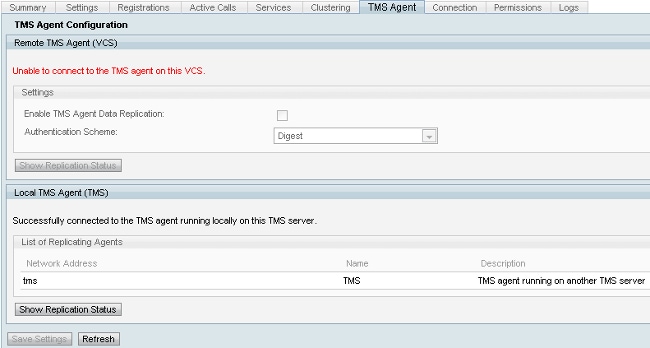
Als u deze kwestie tegenkomt, controleer of een DNS-hostname (Domain Name System) op het tabblad Connection voor de VCS is geleverd. De DNS moet correct worden ingesteld voordat de TMS-server goed kan worden aangesloten op de Remote TMS Agent. Referentie van de DNS-items om het gedeelte van dit document te controleren voor meer informatie.
Controleer ook of de verdeelsleutel voor het apparaat is geïnstalleerd. Als deze geïnstalleerd is, probeer dan het VCS-configuratiescherm opnieuw op te starten.
Kan geen TMS Agent-gegevensreplicatie inschakelen
Als u het TMS-bericht van gegevensreplicatie van de activiteitsstatus (weergegeven in de volgende afbeelding) ontvangt, en er geen fouten zijn die een reden voor de fout geven, voltooien dan de stappen die in de volgende sectie worden beschreven. Als er een reden voor de fout bestaat, controleert u de andere gebruikelijke fouten die in het document worden beschreven.

Herbouwen van de TMS Agent-database op VCS
Om de TMS Agent-database op de VCS Control-applicatie te herbouwen, moet u replicatie op de TMS uitschakelen en de TMS Agent-database opnieuw installeren.
replicatie uitschakelen voor TMS
Voltooi deze stappen om replicatie op de TMS uit te schakelen:
- Klik op VCS op de navigatiepagina TMS Systems.
- Navigeer naar het tabblad TMS Agent en controleer of het aankruisvakje voor replicatie niet is ingeschakeld voor elke VCS.
- Wacht totdat Complete is gemeld op de pagina met de activiteitsstatus (het proces duurt enkele minuten).
Installeer de TMS Agent-database opnieuw op VCS
Voltooi deze stappen om de TMS Agent-database opnieuw te installeren op de VCS Control-applicatie:
- Secure Shell (SSH) in elke VCS-peer met Root login.
- Voer tmsagent_kill_and_purge_data in voor elke VCS.
- Lees de disclaimers en druk op Y.
- Herhaal deze stappen tot het proces met OK is voltooid.
Als de vorige stappen na drie pogingen faalden, voert u deze opdrachten in (in volgorde):
- /etc/init.d/S77provisioningstop
- /etc/init.d/S760-einde
- /etc/init.d/S766 opent desinstallatie
- /etc/init.d/S760-kanaals start
- /etc/init.d/S77provisioningstart
Als het proces mislukt nadat u de vorige opdrachten hebt ingevoerd, verwijdert u de verdeelsleutel voor het apparaat (zodat u de hoofdwaarde documenteert) en wacht twee tot vijf minuten. Herstart de VCS Control-applicatie, voeg de verdeelsleutel voor de levering van het apparaat toe en wacht twee tot vijf minuten. Typ vervolgens de opdracht tmsagent_kill_and_purge_data om visuele bevestiging te ontvangen dat het proces met OK voltooit. U kunt nu de replicatie inschakelen.
Map Service wordt niet uitgevoerd
Als er een alarm op de VCS is dat aangeeft of de directory Service draait, start u de VCS opnieuw op. Als het alarm blijft, voltooit u het proces dat in de Rebuilding the TMS Agent Database op de VCS sectie van dit document is beschreven.
VCS verschijnt niet in de lijst met namaakstoffen
De VCS verschijnt niet in de lijst van replicerende agenten totdat de TMS Agent de provisioninggegevens met succes repliceert. U kunt deze foutmelding in het tabblad TMS Agent ontvangen in Systems > Navigator:

Als u deze foutmelding ontvangt, voert u de volgende stappen uit:
- Wacht tussen twee en vijf minuten, en verfrist zich dan.
- Schakel replicatie uit en in.
- Als de storing nog steeds optreedt, zorg er dan voor dat de TMS op deze poorten met de VCS kan communiceren:

Port 8989 is de replicerende poort die tussen alle replicerende partners wordt gebruikt. Dit betekent dat de haven open moet zijn tussen elke TMS en VCS in het netwerk. Het verkeer dat op deze poort wordt uitgewisseld is versleuteld.
DNS-fouten maken replicatie mogelijk
Als u niet in staat bent om replicatie voor 'vcs'-foutbericht in te schakelen, dan komt een DNS-raadpleging van de TMS host-naam op de VCS niet overeen met het TMS IP-adres. Als u de TMS-bestandsreplicatie voor 'vcs'-foutmelding niet hebt ingeschakeld, betekent dit dat de gebeurtenis niet is voltooid en de TMS Agent-gegevensreplicatie voor de VCS is.
Controleer DNS-items
Sluit aan op de TMS via een afstandsbediening, open een opdrachtmelding en voer de opdracht nslookup in voor de Fully Qualified Domain Name (FQDN) die overeenkomt met het netwerkadres onder op de pagina TMS Agent Settings (nslookup TANDBERG-MS.tandberg.com, bijvoorbeeld). Blader naar beheertools > Configuration om de pagina Instellingen te bereiken.
Als TMS in een redundante installatie staat, moet elke TMS een oplosbaar voorwaartse record hebben. De records hoeven niet overeen te komen met de fysieke hostname van het Microsoft Windows-vakje. Als u echter meer dan één voorwaartse of omgekeerde raadpleging hebt toegewezen aan een ander hostname of IP adres, kan het de DNS raadpleging veroorzaken om te falen. Zodra het voorwaartse record voor TMS wordt gecreëerd, zou dit niet langer een probleem moeten zijn.
De lokale TMS Agent herstellen van de afstandsbediening van TMS Agent
Voltooi deze stappen om de lokale TMS Agent van de afstandsbediening van TMS Agent te herstellen:
- Voltooi de stappen die zijn beschreven in de Heropbouw van de TMS Agent Database op het VCS-gedeelte van dit document om replicatie van TMS Agent voor de VCS te stoppen.
- Navigeer naar Onderhoud > Back-up, herstel de VCS-pagina en klik op de knop Back-upbestand maken van TMS Agent. Het bestand slaat op als een tar.gz-bestand.
- Open het tar.gz-bestand in 7-Zip en klik op de mappen totdat u deze locatie bereikt:

- Trek de bestanden naar een bekende locatie uit.
- Selecteer de bestanden, klik met de rechtermuisknop en klik op de map Compressed (zipped):
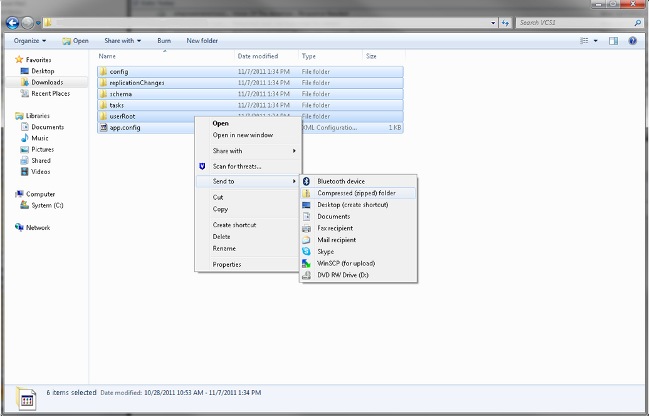
- Nadat de zipped map is aangemaakt, dubbelklikt u op de map om te controleren of alle mappen in het bestand verschijnen.
- Hernoemen de map als TMSAgentBackup.<jaar><maand><dag><tijd>(TMSAgentBackup.20101071300, bijvoorbeeld).
- Controleer dat replicatie op alle apparaten uitgeschakeld is. Dit omvat replicatie tussen TMS-agents in een redundante TMS-instelling.
- Navigeer naar Administratieve Gereedschappen > Configuratie > Instellingen TMS Agent en wis de lijst Kopieermiddelen.
- Sluit de TMS-functie aan op een extern bureaublad en plaats de back-upmap op de pagina TMS Agent-instellingen.
- Kopieer de nieuwe zipped map (die in de vorige stappen is gemaakt) naar de back-upmap.
- Verfris de pagina TMS Agent Settings om het nieuwe bestand aan het vervolgkeuzemenu toe te voegen, zoals aangegeven in het:

- Klik op de knop Nu herstellen.
- Zodra het herstel van de TMS Agent-gegevens is geslaagd, voert u de diagnostiek van TMS Agent uit op de lokale TMS Agent.
- Navigeer naar de Provisioning Directory en controleer of de configuratie en gebruikers zoals verwacht verschijnen.
- Schakel replicatie op de VCS in.
Maak de indexen voor de lokale TMS Agent-database handmatig opnieuw op
Voltooi deze stappen als u TMS versie 13.1 of hoger uitvoert en indexfouten ontvangt terwijl u de lokale diagnostiek van TMS Agent uitvoert nadat op de knop Fix is gedrukt:
- Sluit aan op de TMS via een afstandsbediening.
- Navigeer om te beginnen > Uitvoeren en voer %OPENDS_HOME%\bat in.
- Open het bestand dat Control-Panel.bat heet en log in met het configuratiewachtwoord voor Lichtgewicht Directory Access Protocol (LDAP) (standaard is TANDBERG). Het zou er ongeveer zo moeten uitzien:

- Klik op verify-indexen en u ziet een vergelijkbaar scherm:

- Selecteer alle beschikbare indexen en klik op de knop Toevoegen >.
- Herhaal deze stappen maar klik op Heropbouw Indexen op de pagina OpenDS Control Panel (stap 4).
TMS Agent in een High-Latency Environment inschakelen
Wanneer u replicatie op de VCS's toelaat, is 300 ms de maximum retourlatentie die de TMS Agent is toegestaan om naar alle replicerende peers te werken of te repliceren. De replicerende peers zijn om het even welke apparaten die TMS Agent runt, zoals TMSs en VCSs. Als de retourlatentie meer dan 200 ms bedraagt tussen één van deze replicerende peers, kan uw infrastructuur problemen met replicatie ervaren.
Als u een netwerk met hoge latentie hebt, zult u zeer waarschijnlijk problemen ervaren wanneer u replicatie toestaat. De poging levert één van deze drie resultaten op:
- replicatie is geslaagd.
- Er worden fouten ontvangen voordat de Initialiserende TMS Agent-methode wordt uitgevoerd.
- Er worden fouten ontvangen nadat de Initialiserende TMS Agent-methode is uitgevoerd.
Voltooi deze stappen om een oplossing te vinden voor de twee fouten:
- Tijdens het replicatieproces, klik op de knop TMS Agent-gegevensreplicatie voor systeem(en)-gebeurtenis op de pagina met de activiteitsstatus om de voortgang te volgen.
- Verfris de pagina zodra het proces is voltooid.
- Als u fouten ontvangt voordat de TMS-agent initialiseert op het gedeelte VCS Name van het proces, dan moet u de OpenDS-database op de VCS opnieuw bouwen.
- Als u fouten ontvangt nadat de TMS-agent is gestart op het gedeelte VCS Name van het proces, voert u de TMS Agent-diagnostiek voor VCS uit op de pagina TMS Agent Diagnostics.
- Als u meestal groene controles ontvangt, test dan uw cliënten van Cisco Jabber/Movi om te verifiëren of zij kunnen inloggen.
Reset het wachtwoord voor de TMS Agent-database op TMS
Als u de onbekende fout ontvangt wanneer u het wachtwoord van TMS Agent op de pagina TMS Agent Settings, ontvangt, kunt u deze procedure gebruiken om het wachtwoord van Directory Manager te herstellen naar de standaard van TANDBERG. Voltooi dit proces zodra de replicatie op alle apparaten is uitgeschakeld, wat replicatie tussen TMS-agents in een redundante TMS-installatie omvat.
- Open een opdrachtmelding.
- Navigeer naar de OpenDS-2.0\bat-map: cd %OPENDS_HOME%\bat.
- Voer de opdracht encode-password-bat-s SSHA512-c TANDBERG > C:\ENCPASSWORD.txt in.
- Stop de service van TMSAgents Windows, die ook de service OpenDS Windows stopt.
- Open het bestand met de naam %OPENDS_HOME%\config\config.ldif.
- Dit gedeelte lokaliseren:
dn: cn=Directory Manager,cn=Root DNs,cn=config
objectClass: person
objectClass: organizationalPerson
objectClass: inetOrgPerson
objectClass: top
objectClass: ds-cfg-root-dn-user
userPassword: {SSHA512}KFfaERuBiOesVUg/mf7EB4xqq5eOOPFDuVBiZCPaBetrgN92rwbe
JTPiPZ+I3ferqN8D4UgnA5jIBLRbrtUFT9Jld/vN85dg - Vervang de userPassword string die is gegeven in het ENCPASSWORD.TXT bestand (zonder quotes).
- Verwijder of noem het app.fig bestand dat in deze map staat: TANDBERG\TMS\wwwTMS\Data\TMSAgent\app.config.
- Start de Windows-service van TMSAAgent, wacht ongeveer een minuut en ook de OpenDS Windows-service begint.
- In het TMS Portal, navigeer naar Administratieve Gereedschappen > Instellingen TMS Agent.
- Wijzig de wachtwoordvelden in TANDBERG.
- Nadat het proces is voltooid, stopt u de Windows-service van TMSAAgent, die ook de service OpenDS Windows stopt.
- Verwijder of noem het app.fig bestand dat in deze map staat: TANDBERG\TMS\wwwTMS\Data\TMSAgent\app.config.
- Start de Windows-service van TMSA Agent, waarmee ook de OpenDS Windows-service wordt herstart.
Een andere manier om te verifiëren dat de service TMSAgent Windows en OpenDS Windows zijn ingeschakeld, is om de Windows Task Manager te openen en het tabblad Processen te selecteren om te controleren of er twee java.exe processen zijn uitgevoerd. Het eerste proces start snel; de tweede instantie kan één tot twee minuten duren voordat zij begint . Dat betekent dat de diensten wel degelijk functioneren, maar het garandeert niet dat ze goed functioneren.

Controleer de replicatiestatus
Wanneer u de replicatiestatus van een VCS controleert, helpt het replicatieproblemen te identificeren. Om dit te controleren, navigeer naar Systems > Navigator in TMS en selecteer de VCS. Klik op het tabblad TMS Agent en klik op de knop replicatiestatus weergeven:

Gerelateerde informatie
- Implementatiegids voor TMS-provisioning
- Handleiding voor TMS Provisioning
- Invoeringsgids voor VCS-apparaten voor verificatie X7.1
- VCS-implementatiegids voor verificatieapparaten X7.0
- Invoeringsgids voor VCS-apparaten voor verificatie X6.1
- Waarom upgrade naar Cisco TMSPE?
- Technische ondersteuning en documentatie – Cisco Systems
Contact Cisco
- Een ondersteuningscase openen

- (Vereist een Cisco-servicecontract)
 Feedback
Feedback